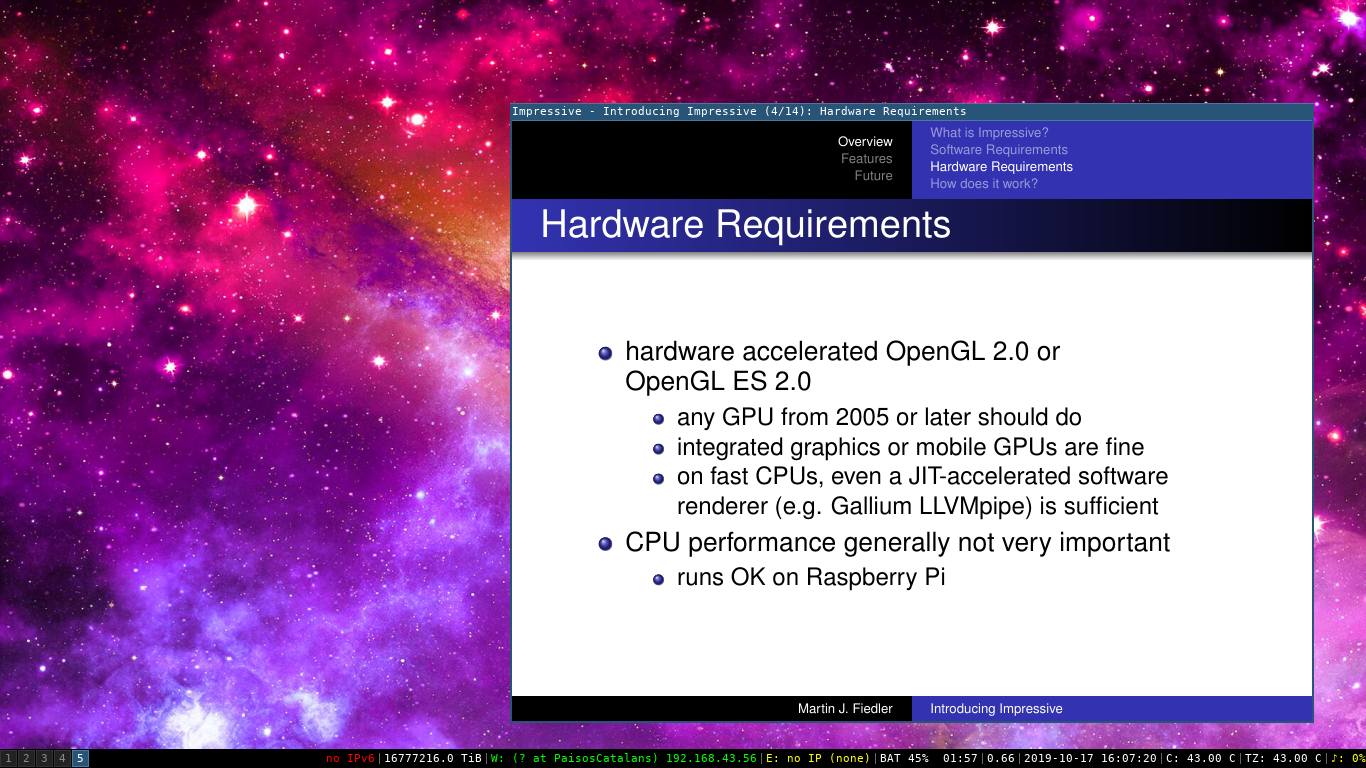En aquest article t'explique què és Impressive, com funciona i per a què et pot ser útil aquest programari en la teua vida laboral o personal. Dóna-li una ulladeta.
Impressive és una aplicació per a visualitzar qualsevol document PDF o directori d'imatges com si fora una presentació de diapositives, on cada diapositiva pot ser una pàgina del document PDF o una imatge (en el cas d'obrir un directori de fotos). És un programari desenvolupat en Python i pot executar-se a entorns UNIX i Windows.
Jo faig servir OpenBSD, i a OpenBSD instal·larem Impressive amb:
doas pkg_add -vi impressive
A la ruta /usr/share/examples/impressive/demo.pdf tenim un document PDF que serveix com un manual ràpid per a conèixer les possibilitats d'Impressive. I a la pàgina oficial del projecte tens el manual complet amb moltes opcions i explicacions diverses.
Per a començar, obrirem el document de demostració demo.pdf amb l'ordre:
impressive demo.pdf
Podem desglosar el nostre document PDF en miniatures amb el tabulador (tecla [TAB]) i veurem totes les diapositives fer zoom de manera suau. Podem moure'ns i canviar d'una pàgina a l'altra fàcilment amb el cursor.
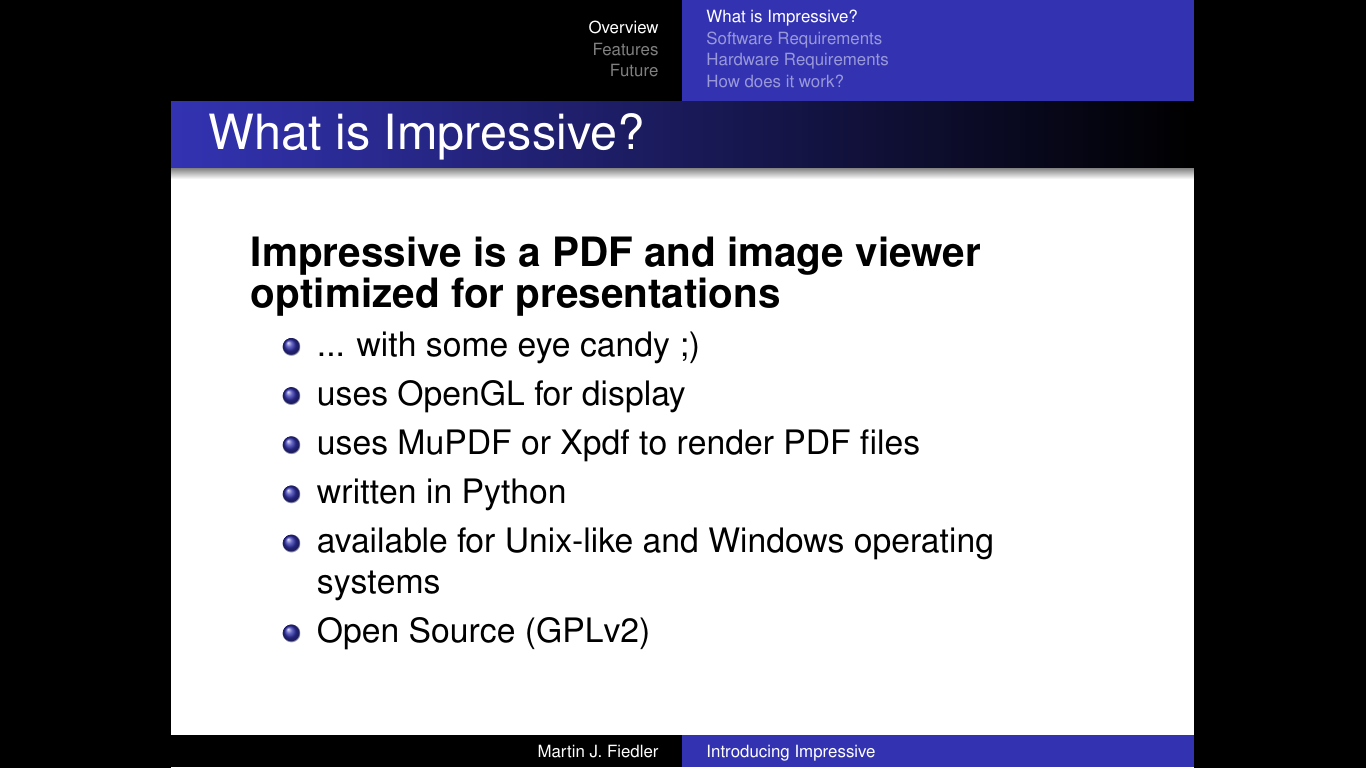
Podem mostrar un cursor pulsant la tecla [Enter]. La part exterior quedarà enfosquida i desenfocada. I aquest cursor el podem fer gran o menut pulsant, simplement, '+' o '-'. I si finalment volem llevar-lo, tornarem a pulsar la tecla [Enter].
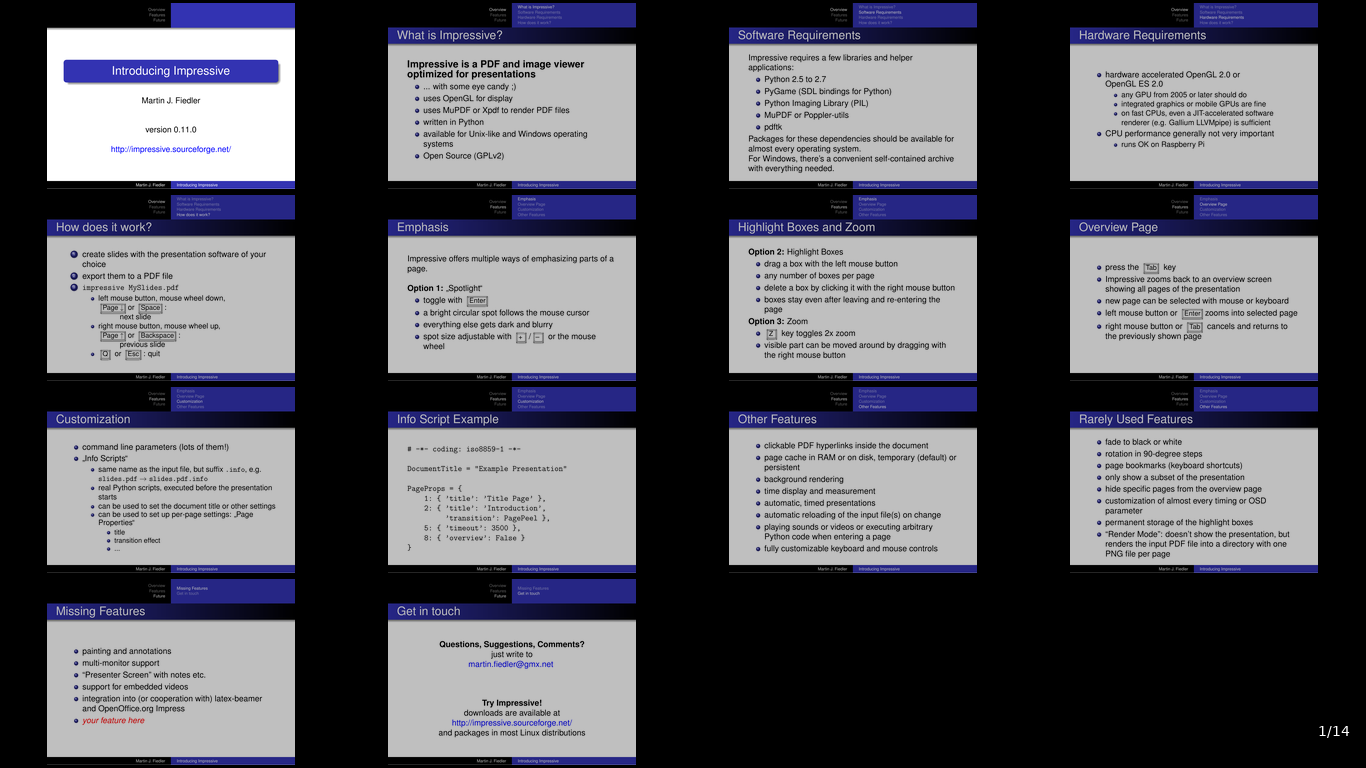
Podem tenir impressive com una presentació automatitzada de les nostres imatges, i podem dir-li, per exemple que passe a la següent diapositiva en 10 segons amb:
impressive -a 10 -w *.png
També podem fer zoom pulsant la tecla Z, i veurem que tenim una experiència de zoom molt suau. Podem enfosquir o aclarir el fons amb les tecles 7 i 8 molt fàcilment:
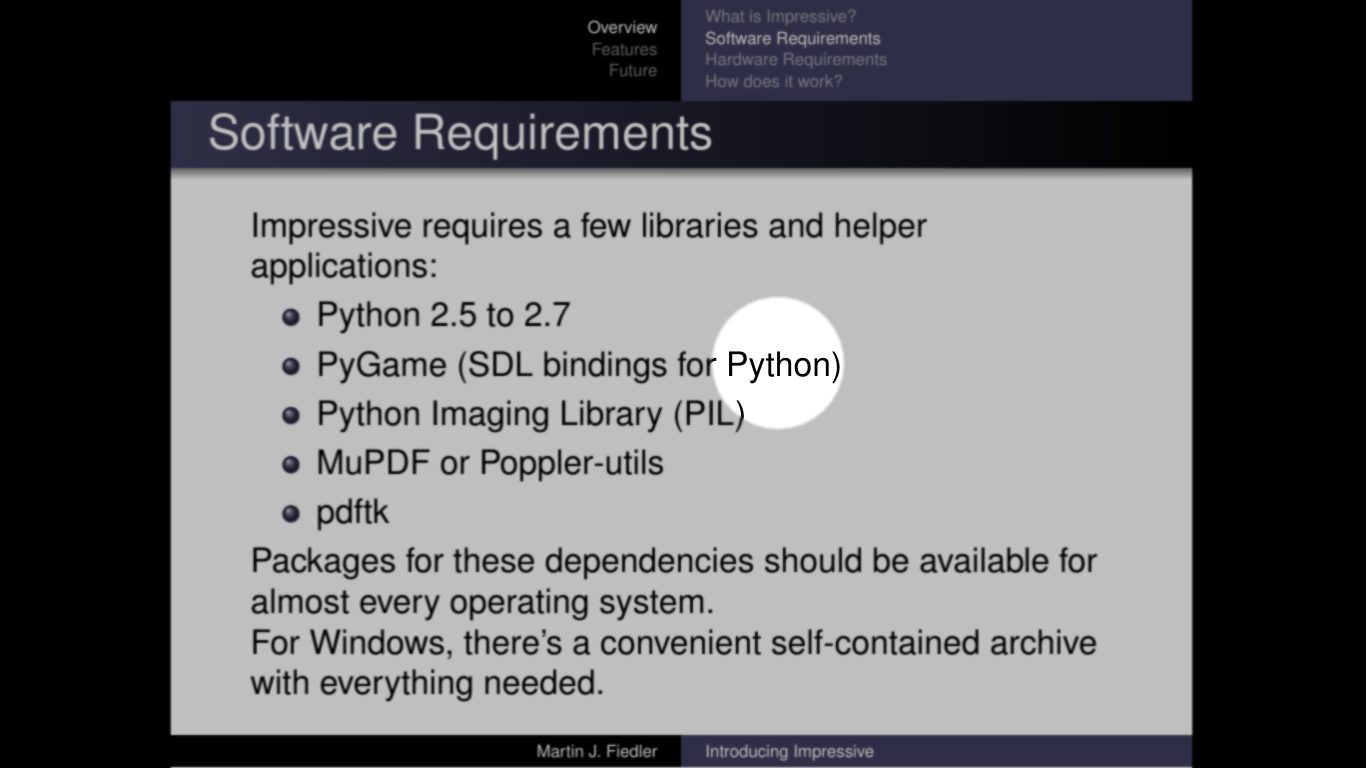
Podem fer rectangles d'atenció per a una presentació molt fàcilment, la resta de la pàgina quedarà enfosquida i desenfocada. Podem fer molts rectangles, com veuràs a la següent imatge. Si volem deshabilitar-los, farem click amb el botó dret damunt d'un rectangle o simplement (l'opció més fàcil) amb la tecla C.
Recorda no fer click fora del rectangle perquè el botó dret vol dir "diapositiva següent" (i el botó esquerre vol dir "diapositiva anterior"). Per això és millor fer servir la tecla C.
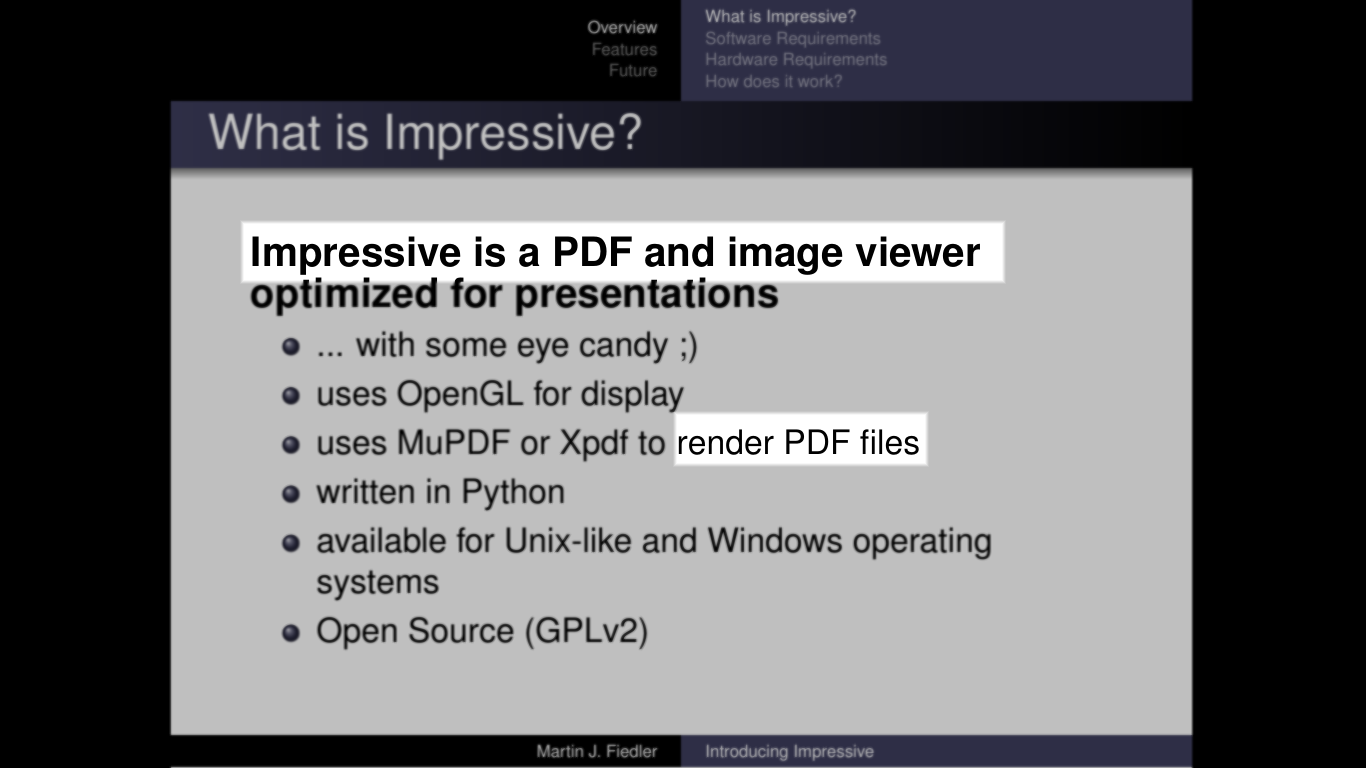
També podem executar una presentació amb una finestra menuda:
impressive -f -g 800x600 demo.pdf